4uKey - Déverrouilleur iPhone/iPad Facile en Un Clic
Déverrouiller l'écran, l'ID Apple, MDM et Temps d'écran instantanément
Déverrouilleur iPhone/iPad
Déverrouiller le code d'accès iPhone
À partir de l’iPhone X (excepté les iPhone SE), le bouton Home, aussi appelé bouton d’accueil, disparaît ainsi que Touch ID pour laisser place à Face ID. Au premier abord, sur les anciens iPhone et les iPhone SE, le bouton Home semble indispensable. En effet, il permet de faire des captures d'écran, de déverrouiller votre iPhone, de réduire une application, d'accéder au sélecteur d’applications, ou encore de forcer le redémarrage ou d’allumer en mode de récupération.
Pour déverrouiller un iPhone avec un bouton Home, vous devez d’abord le réactiver, c'est-à-dire allumer l’écran. Pour cela, vous pouvez appuyer sur le bouton home, le bouton de verrouillage ou encore le lever si l’option est activée. Une fois l’écran réactivé, vous devez appuyer sur le bouton Home puis saisir le code de déverrouillage ou utiliser Touch ID. Ainsi, si le bouton Home est défaillant, il semble impossible de déverrouiller votre iPhone. Rassurez-vous, nous allons vous expliquer comment vous pouvez faire pour déverrouiller votre iPhone sans ce bouton Home.
Si vous avez oublié le code de déverrouillage de votre iPhone ou que le bouton Home est défaillant, c'est un peu comme si votre iPhone se retrouve sans bouton Home ou sans code. Dans ce cas, vous pouvez utiliser Tenorshare 4uKey pour déverrouiller votre iPhone.
Avant de vous expliquer comment procéder, vous devez savoir que cela réinitialisera votre iPhone. Cela signifie qu’il va être entièrement effacé, et ce, avec tout son contenu, réglages et autres données.
branchez votre iPhone ;

cliquez sur Télécharger ;

cliquez sur Commencer ;

Lorsque vous allumez votre iPhone la 1re fois, il est nécessaire d’appuyer sur ce bouton home à un moment donné. Le problème, c’est qu’après une restauration aussi vous devrez utiliser ce bouton.
Dans le cas où cet iPhone ait appartenu à quelqu’un d’autre, s’il est d’occasion, ou qu’il subit des dysfonctionnements, il est compréhensible que vous souhaitiez restaurer cet iPhone. Notamment pour restaurer votre sauvegarde. Après la restauration, éteignez-le grâce au bouton de déverrouillage et rallumez-le. S’il vous ai demandé le bouton home, procédez un peu différemment :
Ensuite, vous allez pouvoir activer AssistiveTouch qui permet un accès rapide à certaines fonctionnalités.
Pour remplacer le bouton Home, vous pouvez activer AssistiveTouch, une des fonctionnalités d’accessibilité. AssistiveTouch est un accès rapide à certaines fonctionnalités, peut remplacer l'utilisation des boutons, mais aussi la gestuelle. Idéal si vous avez des difficultés motrices ou des boutons défaillants.
Vous devez avant tout activer AssistiveTouch :
activez AssistiveTouch ;

Un petit rond blanc entouré de noir, un peu transparent apparait. Vous pouvez le glisser pour le déposer où vous le voulez, tant que c’est au bord de l’écran. Un menu prédéfini existe déjà. Touchez ce rond blanc pour le voir apparaitre. En touchant maintenant Appareil, vous verrez un grand nombre de fonctionnalités tel que verrouiller l’iPhone, augmenter ou baisser le volume, etc. En appuyant sur Suite, d’autres apparaissent comme redémarrer l’iPhone ou encore accéder au sélecteur d’app.
Ce menu n’est pas définitif. Vous pouvez le personnaliser en fonction de vos besoins. Ainsi, si vous avez besoin de souvent prendre des captures d’écran, vous allez pouvoir le mettre directement dans le menu parent sans devoir passer par le menu Appareil :
touchez une icône pour sélectionner la fonctionnalité que vous voulez lui attribuer. Vous pouvez faire le menu de votre choix, mais pour déverrouiller votre iPhone, sélectionnez obligatoirement Accueil.
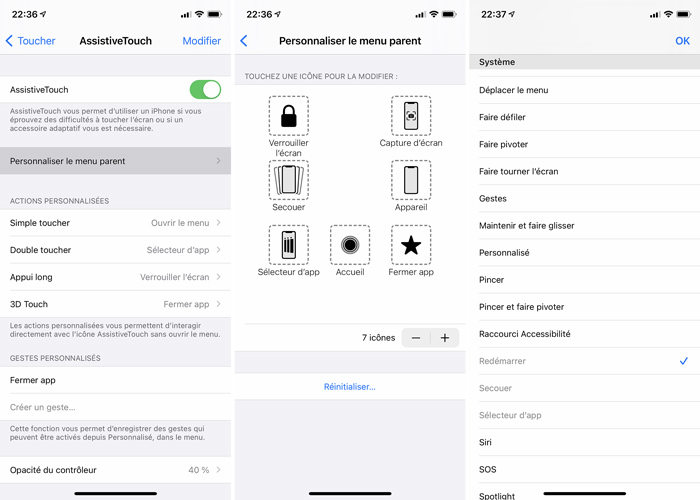
Ainsi, vous pouvez ajouter et accéder au bouton home avec Accueil ou encore le Sélecteur d’app.
Pour déverrouiller un iPhone sans bouton Home, avec AssistiveTouch :
Si votre iPhone est naturellement dépourvu de ce bouton, le problème ne se pose pas puisque pour déverrouiller un iPhone sans bouton home, bien que l’on puisse utiliser le bouton de déverrouillage, vous pouvez tout faire sans utiliser le moindre bouton.
Dans le cas d’un iPhone SE, d’un iPhone 8 ou plus ancien, le bouton est présent et vraiment utile. S’il est défaillant, AssistiveTouch vous sera d’une grande aide au quotidien. Notamment pour le déverrouiller, faire une capture d’écran, le redémarrer ou encore accéder au sélecteur d’app. Ne pas mettre de code de déverrouillage ne résoudra pas le problème.

puis rédigez votre avis
Par Chloé Blanchet
2025-03-28 / Déverrouiller iPhone